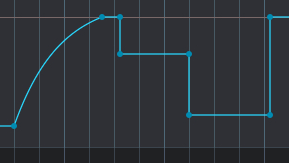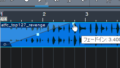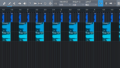ポイントを作成してドラッグで調整
メインチャンネルのボリュームオートメーションでカーブを作成してみます。
メインチャンネルのフェーダーのあたりを右クリックし、「オートメーション”ボリューム”を編集」を選びます。
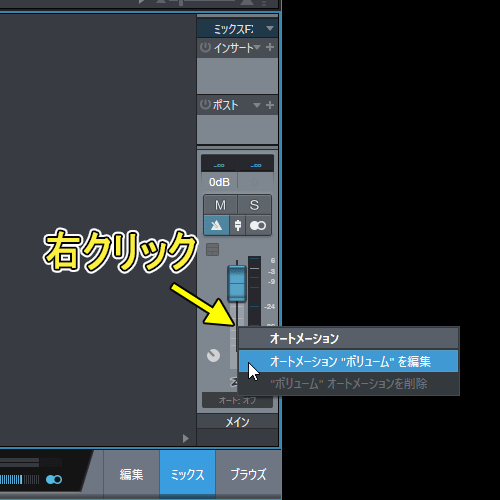
メインチャンネルの、ボリュームオートメーショントラックが作成されます。
見やすいように、トラックのはしを引っぱって、広げておきます。
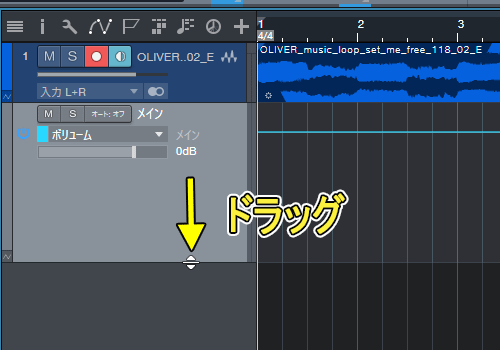
矢印を選択します。
![]()
オートメーションのライン上に、カーソルをあてると、指マークに変わるので、クリックしてポイントを作っていきます。
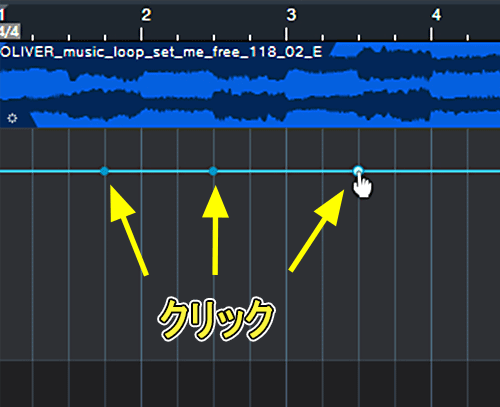
カーソルを、下図のあたりにもってくると、「 H 」マークに変わります。
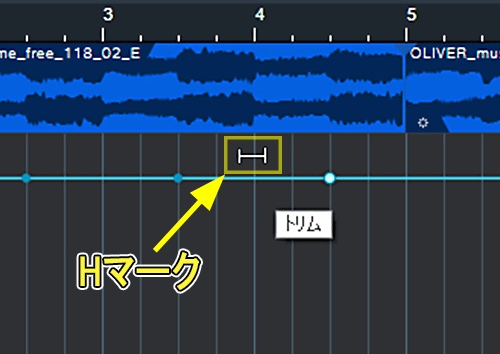
ドラッグすると、この字型のラインを作成できます。
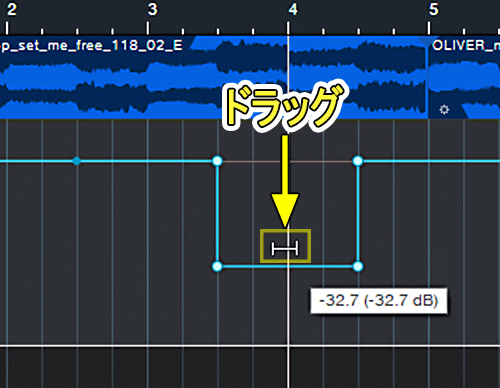
これを繰り返して、複雑なラインを作れます。
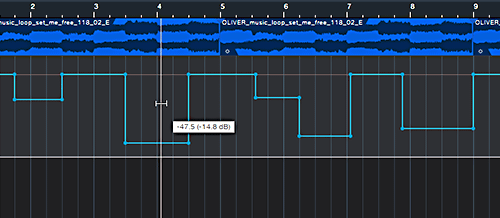
次に、まず一点のポイントを選択してみます。
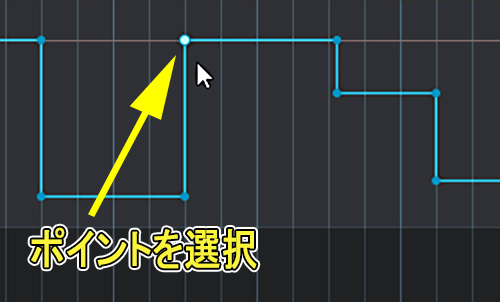
ポイントを横にドラッグすると、斜めのラインが作れます。
Ctrl / Command キーを押しながらドラッグすると、水平に移動できます。
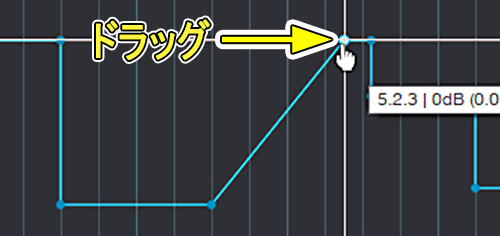
斜めのカーブの中間に、ポイントがあるので、ドラッグすると
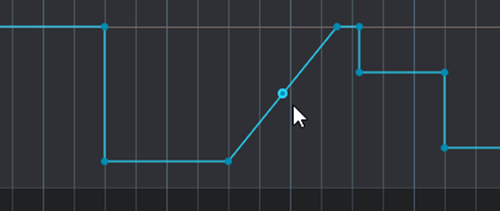
曲線にすることが出来ます。
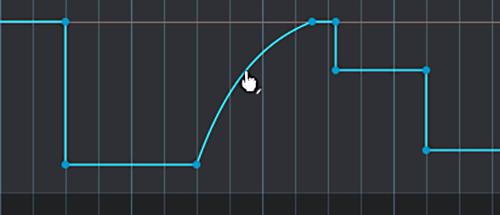
矢印カーソルで、縦の2点を選択します。

Ctrl / Command キーを押しながら、横にドラッグすると、縦のラインを移動できます。